페이지를 기준으로 용지 공급원 구성
문서에 문서 텍스트를 인쇄할 때 사용할 용지 공급원을 구성할 수 있습니다.
지정한 페이지의 용지 공급원 설정을 전체 문서 또는 장과 다르게 구성할 수 있습니다.
|
참고
|
|
용지 공급원 설정은 페이지 > 장 > 문서 순서로 우선 순위가 지정됩니다.
이 기능은 세부사항 창의 Canon 프린터와 세부사항 창의 [인쇄 설정] 탭의 [Editor의 인쇄 설정 사용] 확인란, 리본 메뉴 명령, 도구 버튼을 선택한 경우에만 사용할 수 있습니다.
문서 텍스트는 [삽입할 시트]에 지정한 다음을 제외한 페이지입니다.
앞면 커버
뒷면 커버
탭 용지
시트
앞면 커버, 뒷면 커버, 탭 용지, 시트 구성 방법에 대한 자세한 내용은 다음을 참조하십시오.
전체 문서에 대한 용지 공급원을 구성하는 방법에 대한 자세한 내용은 다음을 참조하십시오.
각 장에 대한 용지 공급원을 설정하는 방법에 대한 자세한 내용은 다음을 참조하십시오.
페이지 별로 설정을 취소하는 방법에 대한 내용은 다음을 참조하십시오.
|
1.
탐색 창의 [페이지 트리] 탭에서 용지 공급원 설정을 지정할 페이지를 선택합니다.
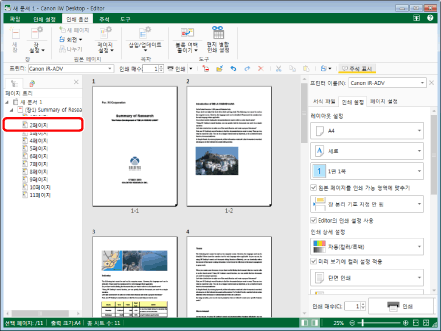
|
참고
|
|
탐색 창의 [페이지 트리] 탭이 표시되지 않으면 다음을 참조하십시오.
|
2.
리본 메뉴 명령 아이콘을 클릭합니다.
또는 아래 단계 중 하나를 따릅니다.
리본 메뉴에서 [페이지 설정]를 선택하고 [원본 페이지 설정]을 선택합니다.
리본 메뉴에서 [원본 페이지 설정]를 클릭합니다.
[원본 페이지 설정]를 오른쪽 클릭 후 선택합니다.
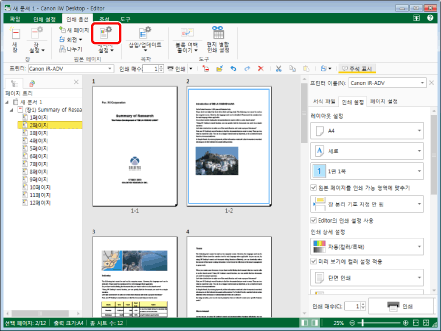
[원본 페이지 설정]가 표시됩니다.
|
참고
|
|
명령이 Desktop Editor의 리본 메뉴에 표시되지 않는 경우, 아래의 방법에 따라 표시할 수 있습니다.
또한 이 작업은 도구 버튼을 이용해 수행할 수도 있습니다. Desktop Editor의 도구 모음에 도구 버튼이 표시되지 않는다면 아래의 방법에 따라 표시할 수 있습니다.
|
3.
[인쇄 설정] 탭의 [용지 공급 설정]에서 [선택한 페이지에 용지 공급 지정] 확인란을 선택합니다.
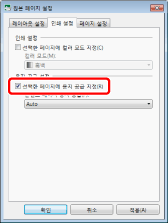
4.
[콘텐츠 페이지 용지 공급] 풀다운 목록에서 설정할 용지 공급원을 선택합니다.
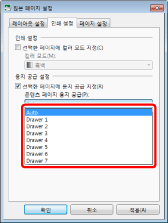
|
참고
|
|
[원본 페이지 설정]을 닫지 않고 작업 창에서 문서 미리 보기를 확인하려면 [적용]을 클릭합니다.
|
5.
[확인]을 클릭합니다.
탐색 창의 [페이지 트리] 탭에 표시되는 페이지 아이콘이 변경되고 페이지 번호가 파란색으로 변경됩니다.
|
참고
|
|
탐색 창의 [페이지 트리] 탭에서 설정을 변경할 페이지를 오른쪽 클릭하고 [원본 페이지의 용지 공급]에서 설정할 용지 공급원을 선택할 수도 있습니다.
|